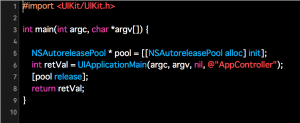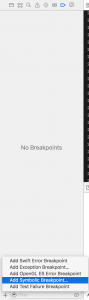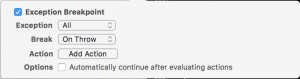どうもアプリ担当の小林です。
今回はアプリ開発ではよく使われる[xcode]の便利な使い方を書いてみようかなと思います。
これを知っていると無駄なデバッグ工数がかなり削減されます。
ここで落ちるとサイドバーにはどこの関数で落ちたか表示されないので大量のブレークポイントを貼って確認するか、ログを仕込んで確認するかといったかと思います。
これをちゃんと落ちた箇所を表示してくれるようになるのが以下の設定です。
xcodeの設定
まずはサイドバーの右から2番目のブレークポイントの表示部分を選択。
その後にサイドバー左下の[+]マークを押すと以下のような表示が出てきます。
上で出てきたリストの上から2番目[Add Exception Breakpoint]を選択します。
後はそのままアプリをして先ほどまでmainで落ちていた部分を確認してみましょう。
どうですか?ちゃんとmainで落ちずにエラーが発生した関数を確認できるようになりましたか?
設定項目の説明
それでは設定できる項目の説明をしていきましょう。
Exception
どの種類の例外を処理するかを指定します。
・All — Objective-CとC++両方の例外を処理します。これを選択しているとサイドバーには”All Exceptions”という名前で表示されます。
・Objective-C — 主にObjective-Cの例外だけを処理します。これを選択しているとサイドバーには”Objective-C Exceptions”という名前で表示されます。
・C++ — 主にC++の例外だけを処理します。どの例外が発生した時に処理するかを[named]で指定できます。これを選択しているとサイドバーには”All C Exceptions”という名前で表示されます。
Break
どのブレークポイントを処理するかを指定します。
・On Throw — 例外が発生した時に処理します。例外が補足されるかに関わらず処理されます。
・On Catch — 例外を補足した時に処理します。
Action
ブレークポイントが処理された時に、追加で実行する動作を指定できます。
※この項目については項目が多いので後ほど追記します。AppleScriptなどを実行もできます。
Options
チェックを入れるとブレークポイントを処理した実行を中断せずに継続します。
どうでしたでしょうか?
意外と知らないxcodeの便利機能でした。
もっと便利なもの知ってるよ!ってゆう方は教えてください。